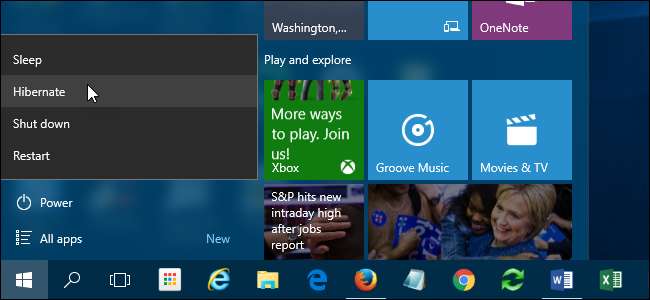
Τα Windows παρέχουν πολλές επιλογές για εξοικονόμηση ενέργειας όταν δεν χρησιμοποιείτε τον υπολογιστή σας. Αυτές οι επιλογές περιλαμβάνουν Sleep, Hibernate και Hybrid Sleep και είναι ιδιαίτερα χρήσιμες αν έχετε φορητό υπολογιστή. Εδώ είναι η διαφορά μεταξύ τους.
Κατάσταση ύπνου
ΣΧΕΤΙΖΟΜΑΙ ΜΕ: PSA: Μην τερματίζετε τον υπολογιστή σας, απλώς χρησιμοποιήστε τον ύπνο
Η κατάσταση αναστολής λειτουργίας είναι μια κατάσταση εξοικονόμησης ενέργειας που μοιάζει με την παύση μιας ταινίας DVD. Όλες οι ενέργειες στον υπολογιστή σταματούν, τυχόν ανοιχτά έγγραφα και εφαρμογές τίθενται στη μνήμη ενώ ο υπολογιστής βρίσκεται σε κατάσταση χαμηλής κατανάλωσης. Ο υπολογιστής παραμένει τεχνικά αναμμένος, αλλά χρησιμοποιεί μόνο λίγη ισχύ. Μπορείτε να συνεχίσετε γρήγορα την κανονική λειτουργία πλήρους ισχύος μέσα σε λίγα δευτερόλεπτα. Η κατάσταση νάρκης είναι βασικά η ίδια με τη λειτουργία "Αναμονή".
Η κατάσταση αναστολής λειτουργίας είναι χρήσιμη εάν θέλετε να σταματήσετε να εργάζεστε για μικρό χρονικό διάστημα. Ο υπολογιστής δεν χρησιμοποιεί μεγάλη ισχύ σε κατάσταση αναστολής λειτουργίας, αλλά χρησιμοποιεί κάποια.
Παραχειμάζω
ΣΧΕΤΙΖΟΜΑΙ ΜΕ: Πώς να κάνετε τα Windows να αδρανοποιούνται πιο συχνά (αντί για ύπνο)
Η κατάσταση αδρανοποίησης μοιάζει πολύ με την αναστολή λειτουργίας, αλλά αντί να αποθηκεύετε τα ανοιχτά σας έγγραφα και να εκτελείτε εφαρμογές στη μνήμη RAM, τα αποθηκεύει στον σκληρό σας δίσκο. Αυτό επιτρέπει στον υπολογιστή σας να απενεργοποιηθεί εντελώς, πράγμα που σημαίνει ότι όταν ο υπολογιστής σας βρίσκεται σε κατάσταση αδρανοποίησης, χρησιμοποιεί μηδενική ισχύ. Μόλις ενεργοποιηθεί ξανά ο υπολογιστής, θα συνεχίσει όλα όσα σταματήσατε. Χρειάζεται λίγο περισσότερο χρόνο για να συνεχίσει από ό, τι κάνει η κατάσταση αναστολής λειτουργίας (αν και με SSD, η διαφορά δεν είναι τόσο αισθητή όσο συμβαίνει με τους παραδοσιακούς σκληρούς δίσκους).
Χρησιμοποιήστε αυτήν τη λειτουργία εάν δεν θα χρησιμοποιείτε τον φορητό υπολογιστή σας για μεγάλο χρονικό διάστημα και δεν θέλετε να κλείσετε τα έγγραφά σας.
Υβριδικός ύπνος
Η λειτουργία υβριδικής ύπνου είναι ένας συνδυασμός των λειτουργιών ύπνου και αδρανοποίησης που προορίζονται για επιτραπέζιους υπολογιστές. Βάζει στη μνήμη τυχόν ανοιχτά έγγραφα και εφαρμογές και στον σκληρό σας δίσκο και, στη συνέχεια, θέτει τον υπολογιστή σας σε κατάσταση χαμηλής κατανάλωσης, επιτρέποντάς σας να ξυπνήσετε γρήγορα τον υπολογιστή και να συνεχίσετε την εργασία σας. Η λειτουργία υβριδικού ύπνου είναι ενεργοποιημένη από προεπιλογή στα Windows σε επιτραπέζιους υπολογιστές και απενεργοποιείται σε φορητούς υπολογιστές. Όταν είναι ενεργοποιημένο, θέτει αυτόματα τον υπολογιστή σας σε κατάσταση υβριδικής αναστολής λειτουργίας όταν τον τοποθετείτε σε κατάσταση αναστολής λειτουργίας.
Η λειτουργία υβριδικής αδράνειας είναι χρήσιμη για επιτραπέζιους υπολογιστές σε περίπτωση διακοπής ρεύματος. Όταν συνεχιστεί η τροφοδοσία, τα Windows μπορούν να επαναφέρουν την εργασία σας από τον σκληρό δίσκο, εάν η μνήμη δεν είναι προσβάσιμη.
Πώς να θέσετε τον υπολογιστή σας σε κατάσταση νάρκης ή αδρανοποίησης
Στα Windows 10, οι επιλογές αδρανοποίησης και αδράνειας είναι προσβάσιμες χρησιμοποιώντας το κουμπί λειτουργίας στο μενού Έναρξη.
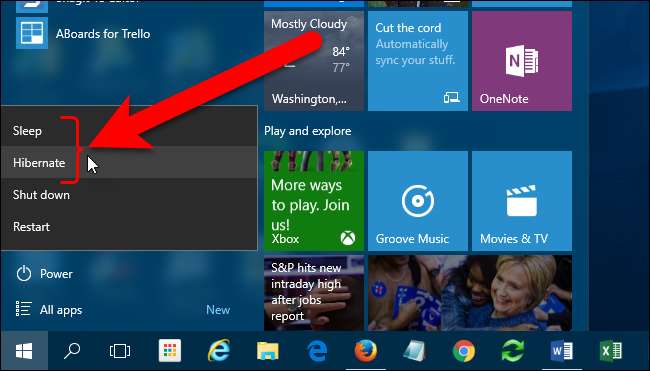
Στα Windows 7, οι επιλογές Sleep και Hibernate είναι προσβάσιμες χρησιμοποιώντας το κουμπί βέλους δίπλα στο κουμπί Shut down στο μενού Έναρξη.
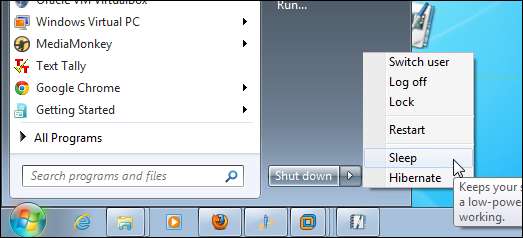
Εάν δεν βλέπετε την επιλογή ύπνου ή την επιλογή αδρανοποίησης, μπορεί να οφείλεται σε έναν από τους ακόλουθους λόγους:
- Η κάρτα γραφικών σας ενδέχεται να μην υποστηρίζει τη λειτουργία ύπνου. Ανατρέξτε στην τεκμηρίωση της κάρτας βίντεο. Μπορείτε επίσης να ενημερώσετε το πρόγραμμα οδήγησης.
- Εάν δεν έχετε πρόσβαση διαχειριστή στον υπολογιστή, ίσως χρειαστεί να απευθυνθείτε στον διαχειριστή για να αλλάξετε την επιλογή.
- Οι λειτουργίες εξοικονόμησης ενέργειας στα Windows είναι ενεργοποιημένες και απενεργοποιημένες στο BIOS του υπολογιστή σας (βασικό σύστημα εισόδου / εξόδου). Για να ενεργοποιήσετε αυτές τις λειτουργίες, επανεκκινήστε τον υπολογιστή σας και μετά εισαγάγετε το πρόγραμμα εγκατάστασης του BIOS. Το κλειδί για την πρόσβαση στο BIOS διαφέρει για κάθε κατασκευαστή υπολογιστών. Οι οδηγίες πρόσβασης στο BIOS εμφανίζονται γενικά στην οθόνη καθώς ξεκινά ο υπολογιστής. Για περισσότερες πληροφορίες, ανατρέξτε στην τεκμηρίωση του υπολογιστή σας ή ελέγξτε τον ιστότοπο για τον κατασκευαστή του υπολογιστή σας.
- Εάν δεν βλέπετε την επιλογή Hibernate στα Windows 7, είναι πιθανό επειδή το Hybrid Sleep είναι ενεργοποιημένο. Θα εξηγήσουμε πώς να ενεργοποιήσετε και να απενεργοποιήσετε τη λειτουργία υβριδικού ύπνου αργότερα σε αυτό το άρθρο.
- Εάν δεν βλέπετε την επιλογή Αδρανοποίηση στα Windows 8 ή 10, αυτό οφείλεται στο ότι είναι κρυφό από προεπιλογή. Μπορείς ενεργοποιήστε το ξανά με αυτές τις οδηγίες .
Πώς να ξυπνήσετε τον υπολογιστή σας από τον ύπνο ή την αδρανοποίηση
Οι περισσότεροι υπολογιστές μπορούν να ξυπνήσουν πατώντας το κουμπί λειτουργίας. Ωστόσο, κάθε υπολογιστής είναι διαφορετικός. Ίσως χρειαστεί να πατήσετε ένα πλήκτρο στο πληκτρολόγιο, να κάνετε κλικ σε ένα κουμπί του ποντικιού ή να σηκώσετε το καπάκι του φορητού υπολογιστή. Ανατρέξτε στην τεκμηρίωση του υπολογιστή σας ή στον ιστότοπο του κατασκευαστή για πληροφορίες σχετικά με την ενεργοποίηση από κατάσταση εξοικονόμησης ενέργειας.
Πώς να ενεργοποιήσετε και να απενεργοποιήσετε την επιλογή υβριδικού ύπνου
Για να ενεργοποιήσετε ή να απενεργοποιήσετε το Hybrid Sleep Option, ανοίξτε τον Πίνακα Ελέγχου. Για να το κάνετε αυτό στα Windows 10, κάντε κλικ στο εικονίδιο αναζήτησης στη γραμμή εργασιών, πληκτρολογήστε τον πίνακα ελέγχου και, στη συνέχεια, κάντε κλικ στο "Πίνακας ελέγχου" στα αποτελέσματα αναζήτησης.
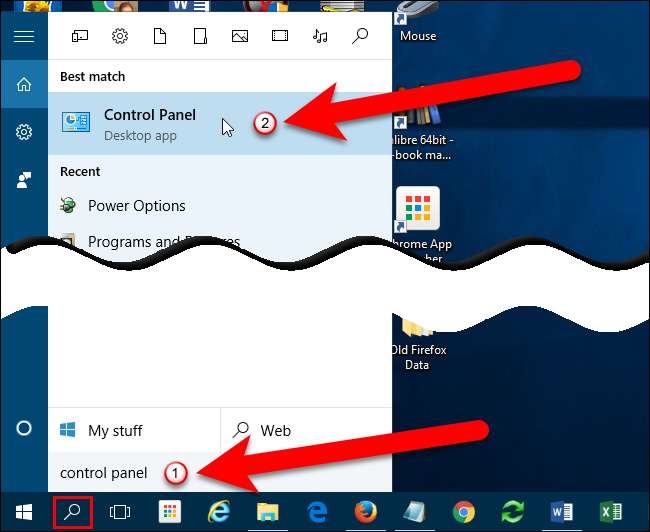
Στα Windows 7, επιλέξτε "Πίνακας Ελέγχου" στο μενού Έναρξη.

Υπάρχουν διαφορετικοί τρόποι προβολής και πρόσβασης στα εργαλεία στον Πίνακα Ελέγχου. Από προεπιλογή, οι ρυθμίσεις του Πίνακα Ελέγχου ομαδοποιούνται ανά Κατηγορία. Από την προβολή κατηγορίας, κάντε κλικ στο "Σύστημα και ασφάλεια".
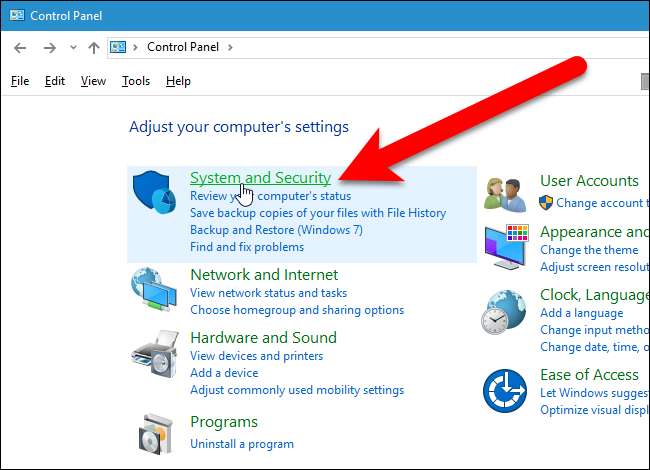
Στη συνέχεια, κάντε κλικ στο "Επιλογές τροφοδοσίας" στην οθόνη System and Security.
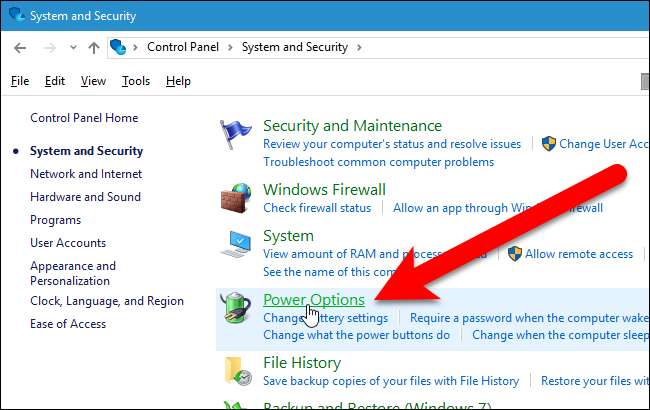
Στην οθόνη Επιλογή ή προσαρμογή σχεδίου ενέργειας, κάντε κλικ στο σύνδεσμο "Αλλαγή ρυθμίσεων σχεδίου" στα δεξιά του τρέχοντα επιλεγμένου σχεδίου ενέργειας (είτε Εξισορροπημένο είτε Εξοικονόμηση ενέργειας).
ΣΗΜΕΙΩΣΗ: Μπορείτε να αλλάξετε την επιλογή Hybrid Sleep για ένα ή και τα δύο σχέδια παροχής ενέργειας. Τα βήματα είναι τα ίδια και για τα δύο.
Για τα Windows 7, αυτή η οθόνη ονομάζεται "Select a power plan", αλλά οι επιλογές είναι οι ίδιες.
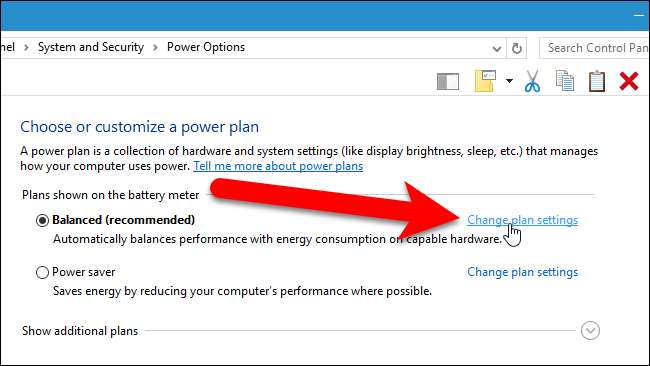
Στην οθόνη Αλλαγή ρυθμίσεων για το σχέδιο, κάντε κλικ στο σύνδεσμο "Αλλαγή ρυθμίσεων ενέργειας για προχωρημένους".
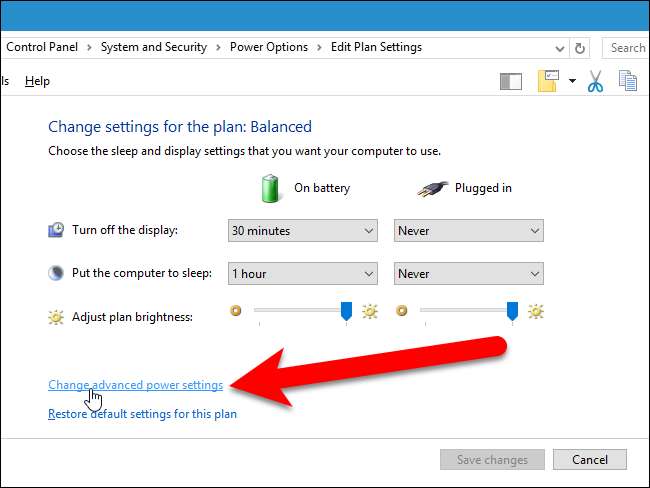
Στο παράθυρο διαλόγου Επιλογές ενέργειας, κάντε κλικ στο σύνδεσμο "Αλλαγή ρυθμίσεων που δεν είναι διαθέσιμες αυτήν τη στιγμή".

Κάντε κλικ στο σύμβολο συν δίπλα στον ύπνο για να αναπτύξετε τις επιλογές, εάν δεν έχουν ήδη επεκταθεί. Κάντε κλικ στο σύμβολο συν δίπλα στο Να επιτρέπεται η υβριδική αναστολή. Επιλέξτε "Off" από μία ή και τις δύο αναπτυσσόμενες λίστες κάτω από την επικεφαλίδα Allow Hybrid Sleep.
ΣΗΜΕΙΩΣΗ: Μπορείτε επίσης να κάνετε διπλό κλικ σε μια επικεφαλίδα για να την αναπτύξετε.
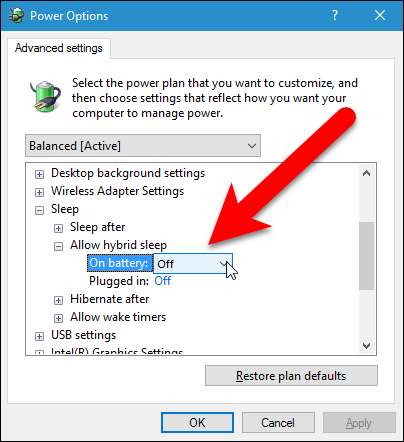
Από προεπιλογή, Τα Windows απαιτούν κωδικό πρόσβασης για πρόσβαση στον υπολογιστή όταν τον ξυπνάτε από κατάσταση εξοικονόμησης ενέργειας. Μπορείτε να χρησιμοποιήσετε το παράθυρο διαλόγου Επιλογές ενέργειας για να το απενεργοποιήσετε. Η πρώτη επικεφαλίδα στο πλαίσιο λίστας είναι το όνομα του σχεδίου ισχύος που επιλέγεται στην αναπτυσσόμενη λίστα πάνω από το πλαίσιο λίστας. Κάντε κλικ στο σύμβολο συν (ή κάντε διπλό κλικ στην επικεφαλίδα) για να αναπτύξετε την επικεφαλίδα και επιλέξτε "Απενεργοποίηση" από μία ή και τις δύο αναπτυσσόμενες λίστες κάτω από την επικεφαλίδα.
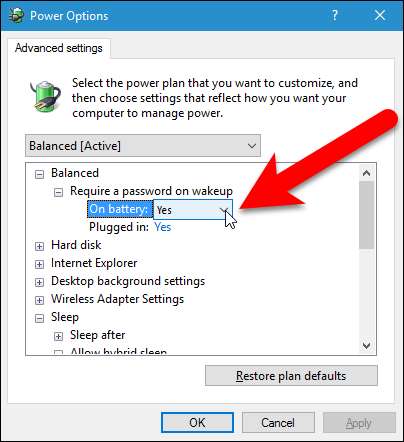
Σε αυτό το σημείο, μπορείτε να κάνετε κλικ στο "OK" για να αποθηκεύσετε τις αλλαγές σας. Ωστόσο, εάν θέλετε να αποτρέψετε την αυτόματη αδράνεια ή αδρανοποίηση του υπολογιστή σας, αφήστε ανοιχτό το παράθυρο διαλόγου Επιλογές ενέργειας, καθώς θα τον χρησιμοποιήσουμε ξανά στην επόμενη ενότητα.
Πώς να αποτρέψετε τον υπολογιστή σας από αυτόματο ύπνο ή αδρανοποίηση
Μπορείτε επίσης να αλλάξετε το χρονικό διάστημα πριν ο υπολογιστής σας τεθεί σε κατάσταση αναστολής λειτουργίας ή αδρανοποίησης ή να απενεργοποιήσετε πλήρως κάθε λειτουργία. Δείτε πώς μπορείτε να το κάνετε αυτό.
ΣΗΜΕΙΩΣΗ: Εάν χρησιμοποιείτε φορητό υπολογιστή με μπαταρία, προσέξτε όταν αλλάζετε την ώρα πριν ο υπολογιστής σας τεθεί σε κατάσταση αναστολής λειτουργίας ή αδρανοποίησης ή όταν απενεργοποιήσετε πλήρως τη λειτουργία αδράνειας ή αδρανοποίησης. Εάν η μπαταρία εξαντληθεί όταν εργάζεστε στον υπολογιστή, ενδέχεται να χάσετε δεδομένα.
Εάν το παράθυρο διαλόγου Επιλογές ενέργειας δεν είναι προς το παρόν ανοιχτό, ανοίξτε το όπως συζητήθηκε παραπάνω.
Κάντε διπλό κλικ στην επικεφαλίδα "Sleep" και, στη συνέχεια, κάντε διπλό κλικ στο "Sleep After". Εάν χρησιμοποιείτε φορητό υπολογιστή, κάντε κλικ στο "On Battery" ή "Plugged In" για να ενεργοποιήσετε το πλαίσιο επεξεργασίας. Κάντε κλικ στο κάτω βέλος μέχρι να επιλεγεί το "Ποτέ". Μπορείτε επίσης να πληκτρολογήσετε ένα 0 στο πλαίσιο επεξεργασίας, το οποίο είναι το αντίστοιχο του "Ποτέ".
Εάν χρησιμοποιείτε επιτραπέζιο υπολογιστή, κάντε κλικ στην επιλογή Ρύθμιση και κάντε κλικ στο κάτω βέλος μέχρι να επιλεγεί το "Ποτέ".
Μπορείτε να κάνετε το ίδιο για την επικεφαλίδα "Αδρανοποίηση μετά".
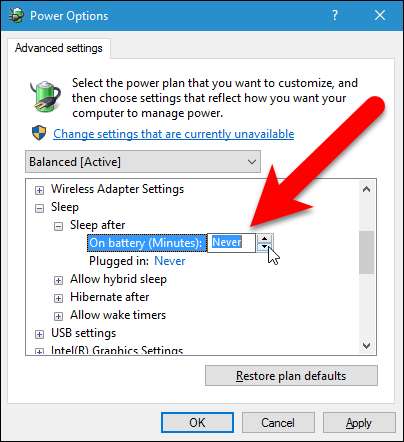
Αν θέλετε η οθόνη να παραμείνει ενεργή, κάντε διπλό κλικ στην επικεφαλίδα "Οθόνη" και, στη συνέχεια, κάντε διπλό κλικ στο "Απενεργοποίηση οθόνης μετά" και αλλάξτε τις τιμές "On Battery" και "Plugged In" σε "Never". Εναλλακτικά, μπορείτε να καθορίσετε διαφορετικό χρονικό διάστημα μετά το οποίο θα απενεργοποιηθεί η οθόνη.
Κάντε κλικ στο "OK" για να αποθηκεύσετε τις αλλαγές σας και, στη συνέχεια, κάντε κλικ στο κουμπί "X" στην επάνω δεξιά γωνία του παραθύρου του πίνακα ελέγχου για να το κλείσετε.
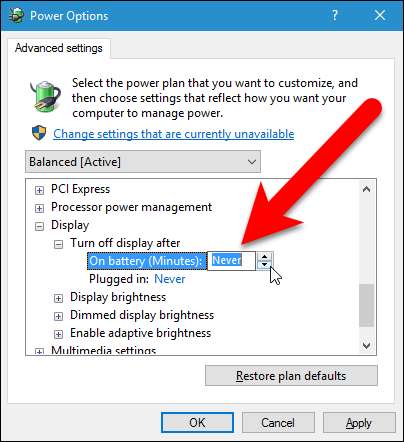
Τώρα μπορείτε να είστε έξυπνοι στην επιλογή των τρόπων εξοικονόμησης ενέργειας. Εάν χρησιμοποιείτε φορητό υπολογιστή, η καλύτερη επιλογή είναι πιθανότατα Hibernate, επειδή εξοικονομεί τη μεγαλύτερη ισχύ σε σύγκριση με το Sleep και το Hybrid Sleep.







